本篇文章分享了如何在Debian10上安装和使用Cockpit Web Console(Web控制台)。Cockpit是免费的开源远程服务器管理Web控制台。使用CockpitWeb控制台,几乎可以执行几乎所有的日常管理任务,而无需登录服务器的CLI。
除管理任务外,Cockpit还提供系统的实时RAM,CPU和DISK利用率报告。使用Cockpit工具的主要优点之一是它不会消耗系统中的大量资源。
Cockpit的先决条件:
- 新安装的Debian 10
- 具有sudo权限的本地用户
- 稳定的互联网连接
让我们深入研究Debian 10上的Cockpit安装步骤,
步骤1)更新apt软件包索引
登录到您的Debian 10系统并运行' apt update '命令以更新apt软件包索引。
sudo apt update步骤2)使用apt命令安装Cockpit
默认的Debian 10存储库中提供了Cockpit软件包及其模块,因此安装非常简单,只需运行以下命令,
sudo apt -y install cockpit创建以下目录以禁止显示在CockpitWeb控制台中的警告消息。
sudo mkdir -p /usr/lib/x86_64-linux-gnu/udisks2/modules要安装其他Cockpit模块(如docker),然后运行
sudo apt -y install cockpit-docker一旦安装了Cockpit及其相关组件,然后使用systemctl命令启动其服务,
sudo systemctl start cockpit通过运行以下命令来验证Cockpit服务状态
sudo systemctl status cockpit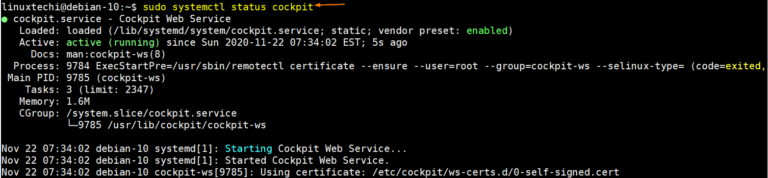
步骤3)在Debian系统防火墙中开放Cockpit端口
如果您的Debian 10系统上正在运行系统防火墙,则可以通过在命令下方运行,在防火墙中允许80&9090 tcp端口。
sudo ufw allow 9090sudo ufw allow 80步骤4)访问Cockpit Web控制台
要访问CockpitWeb控制台,请在Web浏览器中键入以下URL,
https:// <您的服务器IP>:9090
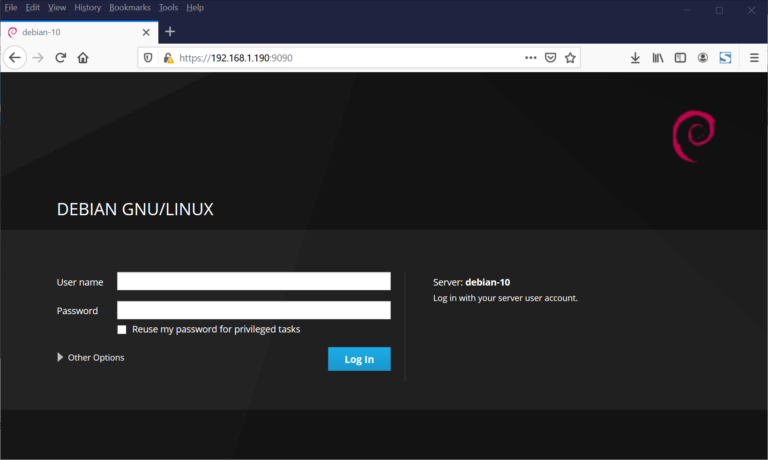
使用root用户凭据或本地用户凭据登录。
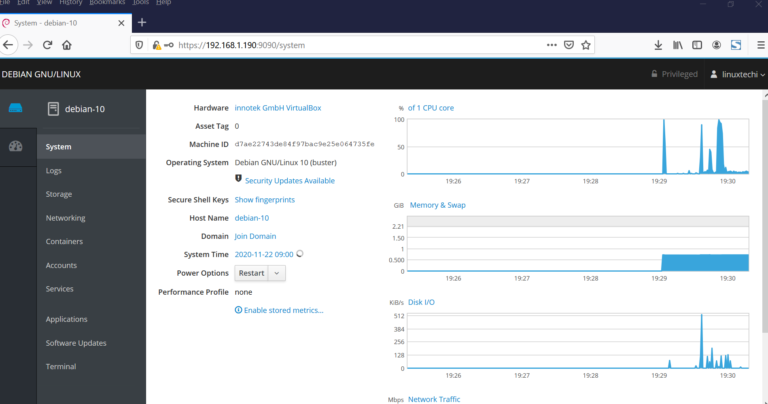
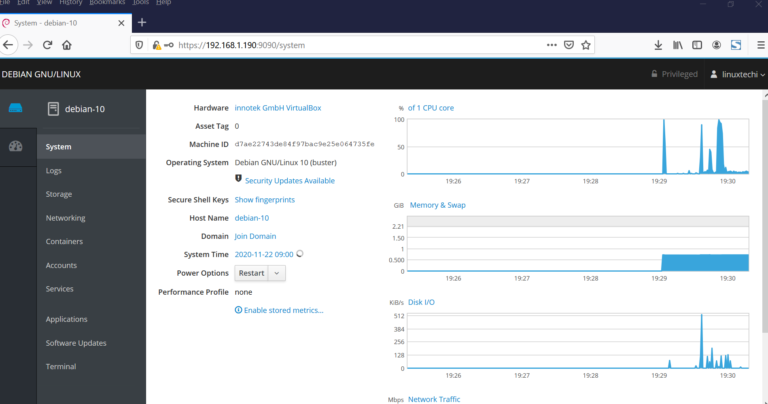
很好,在仪表盘上方,确认您的Debian 10系统上已经成功安装了Cockpit。让我们看一些可以通过Cockpit完成的管理任务。
软件更新
在Cockpit仪表板上,我们可以查看系统的可用软件更新。点击“软件更新”标签
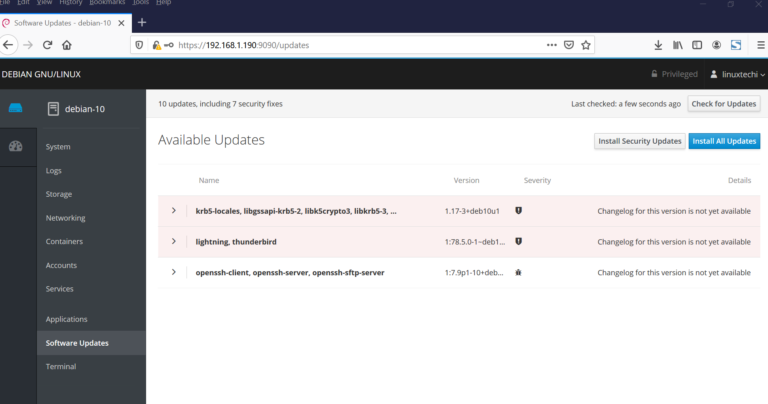
如果您只想安装与安全性相关的更新,请选择“安装安全性更新”选项;如果要安装所有更新,请选择第二个选项。
我们还可以从“应用程序”标签中安装应用程序及其更新
管理用户帐号
从Cockpit仪表板,我们可以管理本地用户。选择“帐户”标签
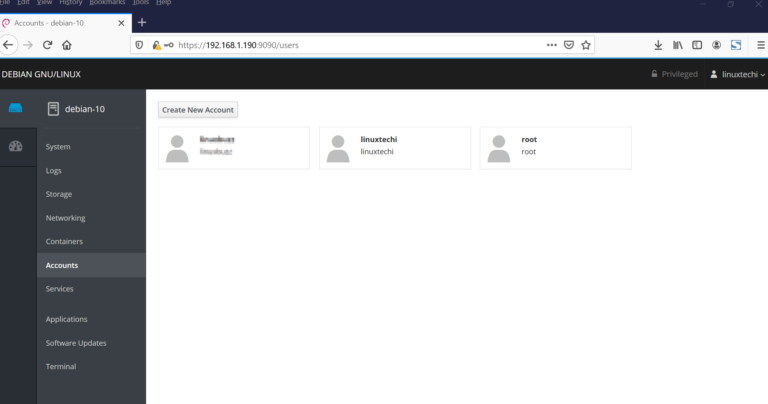
管理容器
从“容器”选项卡,我们可以管理容器,这里管理容器意味着使用docker映像启动,停止和配置新容器。
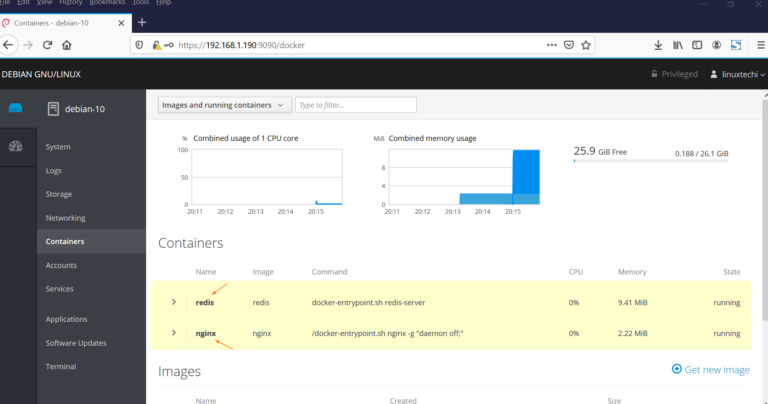
管理网络
在“网络”标签中,我们可以管理Debian 10服务器的网络
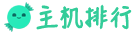 VPS排行榜
VPS排行榜
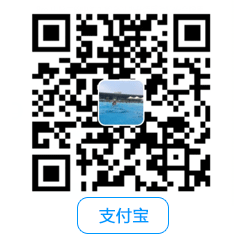
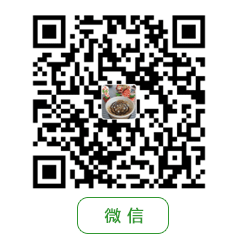
评论前必须登录!
注册